eclipser如何配置JDK教程
作者:网友整理
ApkTool反编译包(apk修改器) v2.7 中文免费版 41.11M / 简体中文
点击下载
东方幻想eclipsev1.1.3 143.48M / 简体中文
点击下载
东方幻想Eclipse手游v1.2.3 147.38M / 简体中文
点击下载eclipser如何配置JDK教程.JDK是在JAVA开发环境中非常重要的工具包,你在使用eclipser这款编程软件时忘了怎么配置JDK才能正常的在Eclipse进行java开发时让jdk起到作用么,那就赶紧来看看这篇eclipser如何配置JDK教程吧!对Eclipse Oxygen免安装版感兴趣可以点击看看哦!

eclipser如何配置JDK教程介绍:
方法一
(window -> preference -> java -> install jres -> add -> standard vm -> 设置好相应的jre home)
1、点击eclipse菜单栏的window下拉菜单选中preference
2、点击preference进入配置项管理对话框,展开Java,再选中Installed JREs,右边窗口就出现了jdk配置项了
3、点击Add按钮,进入jdk选择对话框
4、这里会要求选中一个jre版本添加到工作空间中,我们选择第三个Standard VM,点击“Next>”按钮,进入具体的jre选中页面。
5、点击“directory”按钮,进入jdk所在文件夹选择对话框,找到你的jdk解压目录,选中,点“确定”即可
6、选中后,回到自动回到eclipse的jdk选中对话框,选中的jdk相关信息会填入对话框中,点击“finish”即可。下面我这里出现红叉,是因为我选中的jdk是eclipse已经绑定了的。无需重复绑定了。
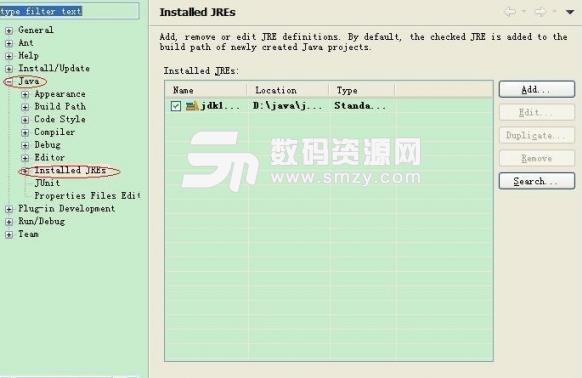
方法二
首先配置环境变量
1、JAVA_HOME:jdk的根目录(安装的目录)
2、CLASSPATH:保证程序运行时找打 ”.class"文件(lib)
3、PATH:JDK安装目录的 bin文件夹
具体方法:右击我的电脑—>属性->高级系统属性->环境变量:
新建: 变量名:JAVA_HOME
变量值:(你的实际安装目录)
新建: 变量名: CLASS_PATH
变量值:%JAVA_HOME%\lib;
找到path,末尾添加:";JAVA_HOME\bin" (注意用 ; 分隔)
检测是否安装成功(命令行中检测):
输入 java -version 如果能够显示版本号 说明安装成功
输入 javac 能够显示 以上信息 ,说明配置成功。
eclipse 的安装:
eclipse 只要与JDK的位数相对应 ,解压后 就可以直接点击 图标就可启动。

更多内容请前往eclipse下载专题中查看!
加载全部内容